
Hvis du la merke til det Antimalware Sevice Executable-prosessen tar høy CPU på Windows 10 , vær trygg, du er ikke alene. Mange Windows 10-brukere rapporterer også om dette problemet. Enda viktigere, du kan løse dette problemet selv uten å spørre en tekniker om hjelp.
I denne artikkelen lærer du hva Antimalware Sevice Executable er, og hvordan du løser problemet med høy CPU-bruk.
Hva er Antimalware Service Executable?
Du kjenner kanskje Windows Defender i Windows, det er en innebygd antivirusprogramvare Windows 10. Antimalware-tjeneste kjørbar er en av de tjenestene som kjører i bakgrunnen i Windows Defender. Det er også kjent som MsMpEng.exe , finner du dette i kategorien Detaljer i Oppgavebehandling.
Antimalware Service Executable kjører for å skanne skadelig programvare og spionprogramvare når du får tilgang til dem. Den oppdager om det er noe skadelig. Dessuten tar det også en bakgrunnsskanning av systemet ditt for virus eller ormer. Skanningen er avhengig av datamaskinens CPU, det er derfor du opplever at den spiser CPU-bruken på Windows 10. Kunne vi ikke løse dette problemet for sikkerheten til Windows? Nei, faktisk kan du løse det. Gå videre til neste del takk.
Rettelser for ‘Antimalware Service Executable high CPU’:
- Endre tidsplanen for Windows Defender
- Legg til Antimalware-tjeneste som kan kjøres i Windows Defender-ekskluderingslisten
- Bonustype
Fix 1: Endre tidsplanen for Windows Defender
Feilen skyldes hovedsakelig beskyttelsesfunksjonen i sanntid. Så vi kan endre tidsplanen for Windows Defender for å fikse den.
1) Trykk på tastaturet Windows-logo nøkkel og R på samme tid for å påkalle Run-boksen.
2) Type oppgaverchd.msc og trykk Tast inn .
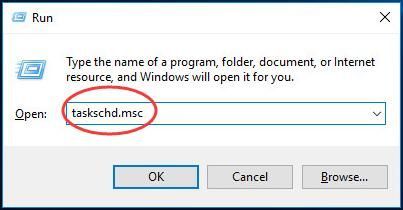
2) Dobbeltklikk på Oppgaveplanleggerbibliotek > Microsoft > Windows .
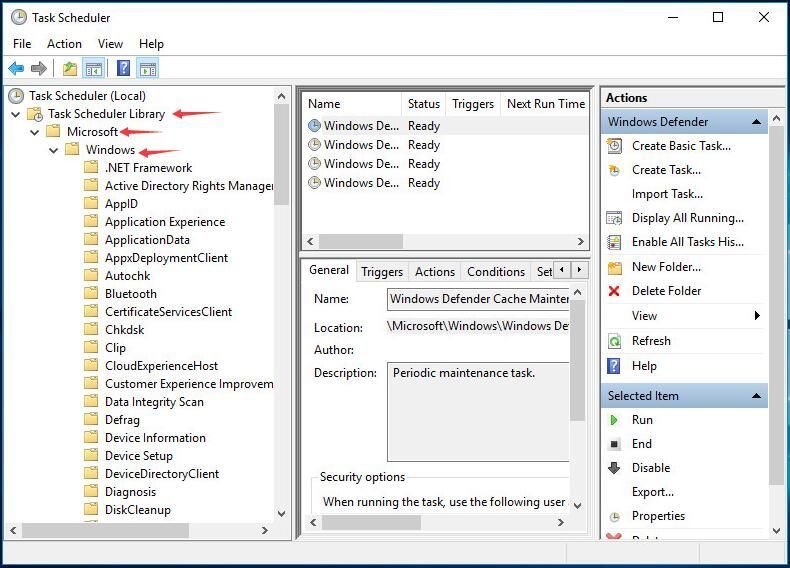
3) Dobbeltklikk Windows Defender i Windows . Dobbeltklikk deretter Windows Defender planlagt skanning .
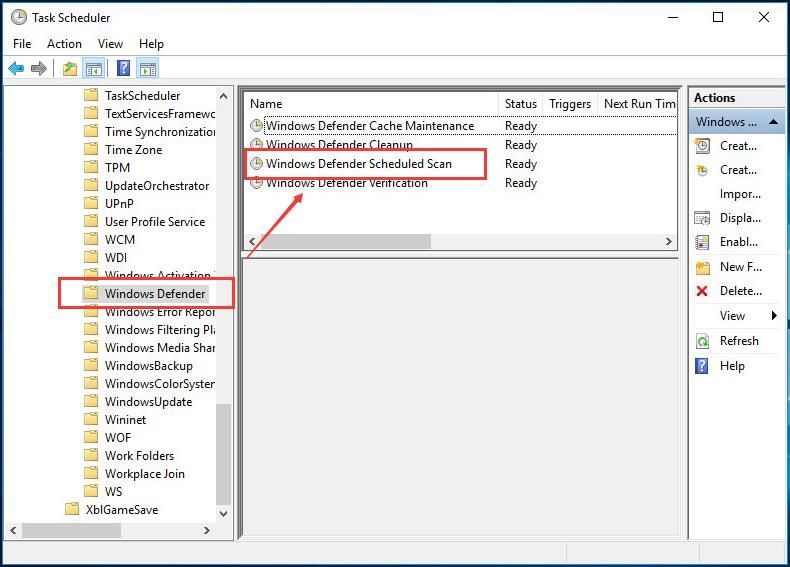
4) Fjern merket Løp med høyeste privilegier .
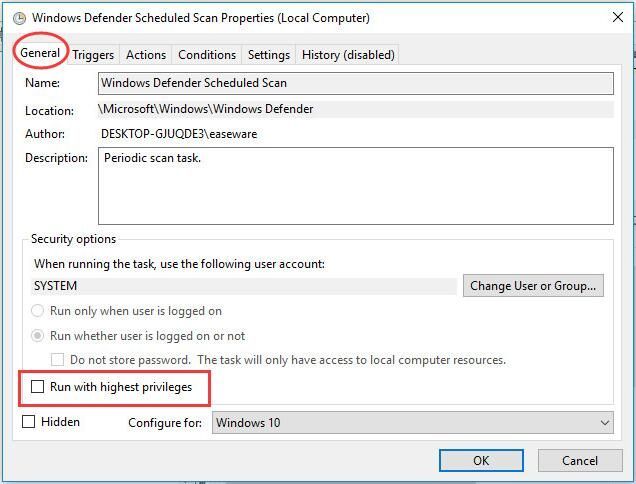
5) Fjern merket for alle elementene i Forhold seksjon. Klikk deretter OK .
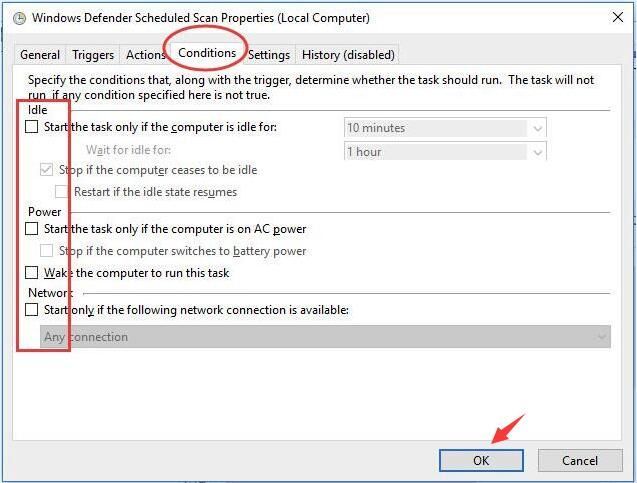
Med trinnene ovenfor, bør feilen din løses nå.
Hvis det dessverre ikke fungerer, ikke vær frustrert, prøv følgende metode.
Fix 2: Legg til Antimalware-tjeneste som kan kjøres til Windows Defender-ekskluderingslisten
1) Trykk på tastaturet Windows-logo nøkkel og Jeg samtidig for å åpne vinduet Innstillinger.
2) Klikk Oppdatering og sikkerhet .
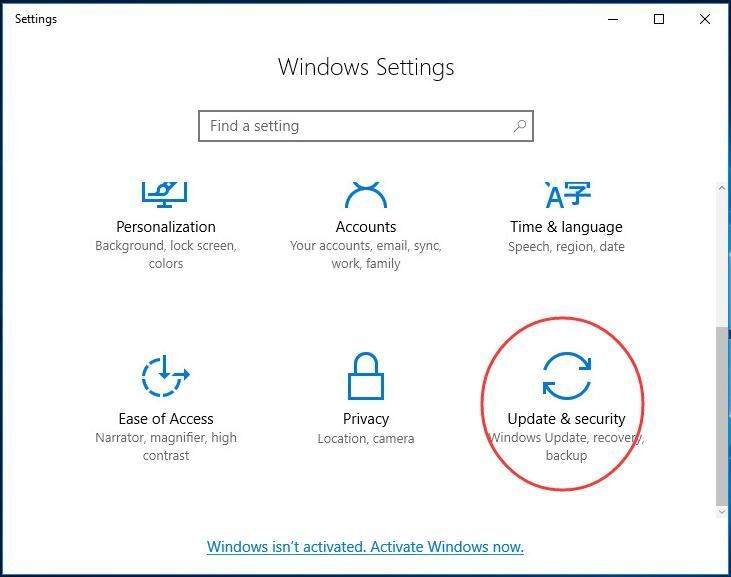
2) Klikk Windows Defender . Klikk deretter Legg til en ekskludering i Unntak .
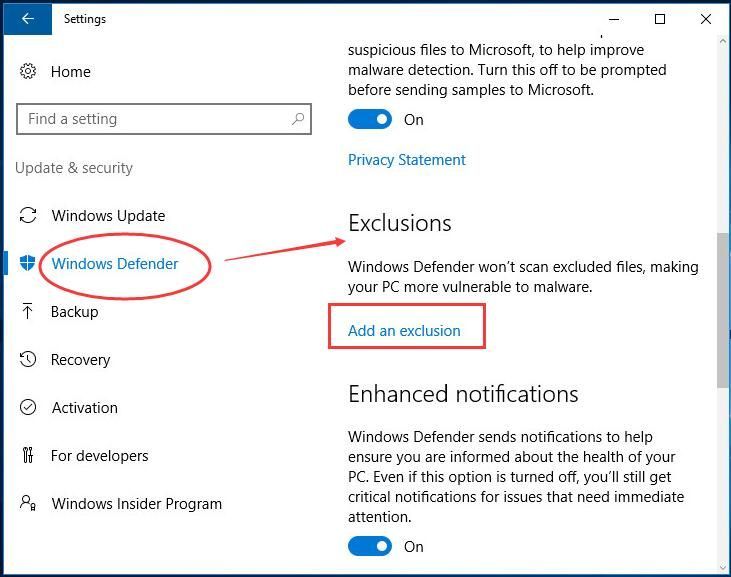
3) Klikk Ekskluder en .exe-, .com- eller .scr-prosess
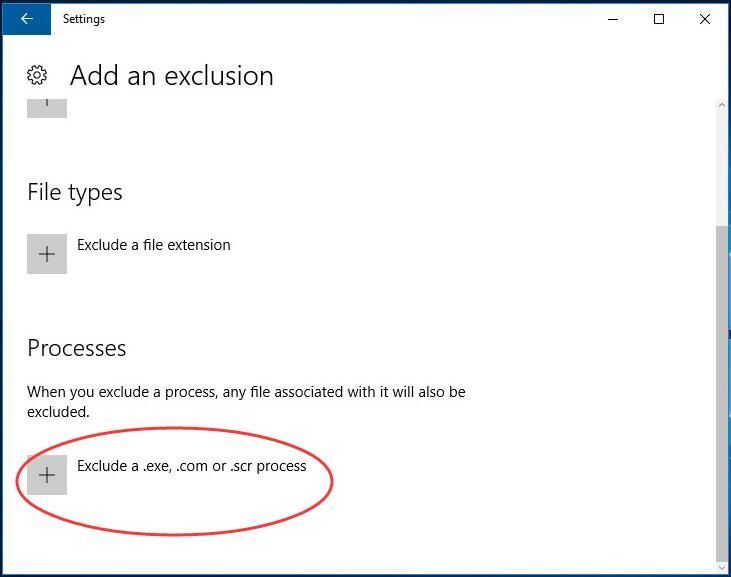
4) Type MsMpEng.exe . Klikk deretter OK .
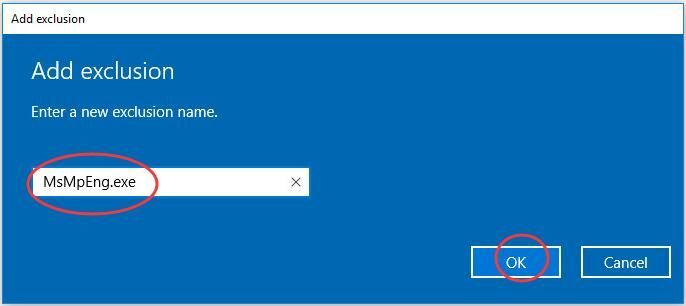
Nå har du lagt til Antimalware Service Executable i Windows Defender-ekskluderingslisten. Feilen skal være løst nå.
Løper du fortsatt sakte?
Hvis PC-en din fremdeles kjører sakte, etter å ha prøvd ovenfor, anbefaler vi deg å oppdatere alle tilgjengelige enhetsdrivere. De nyeste driverne kan holde datamaskinen din stabil og raskt.
Det er to pålitelige måter du kan oppdatere enhetsdriverne på - manuelt eller automatisk.
Manuell driveroppdatering - Du kan oppdatere enhetsdriverne manuelt ved å gå til produsentens nettsted og søke etter den nyeste riktige driveren for den nøyaktige enheten. Husk å velge bare drivere som er kompatible med din variant av Windows-systemversjoner.
Automatisk driveroppdatering - Hvis du ikke har tid, tålmodighet eller datakunnskaper til å oppdatere driverne manuelt, kan du i stedet gjøre det automatisk med Driver lett .Driver Easy vil automatisk gjenkjenne systemet ditt og finne de riktige driverne for enhetene dine, og din variant av Windows-systemet, og den vil laste ned og installere dem riktig.:
1) nedlasting og installer Driver Easy.
2) Kjør Driver Easy og klikk på Skann nå knapp. Driver Easy vil da skanne datamaskinen og oppdage eventuelle drivere.
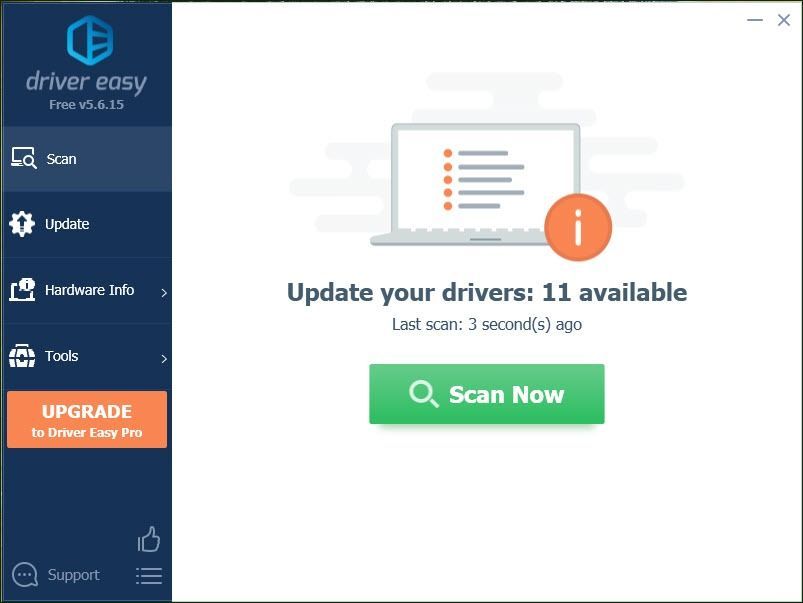
3) Klikk på Oppdater -knappen ved siden av en hvilken som helst flagget enhetsdriver for automatisk å laste ned riktig driver, så kan du installere den manuelt. (du kan gjøre dette med GRATIS versjon).
Eller klikk Oppdater alt for å automatisk laste ned og installere riktig versjon av alle driverne som mangler eller er utdaterte på systemet ditt. (Dette krever Til versjon som kommer med full støtte og en 30-dagers pengene tilbake-garanti. Du blir bedt om å oppgradere når du klikker på Oppdater alt.)
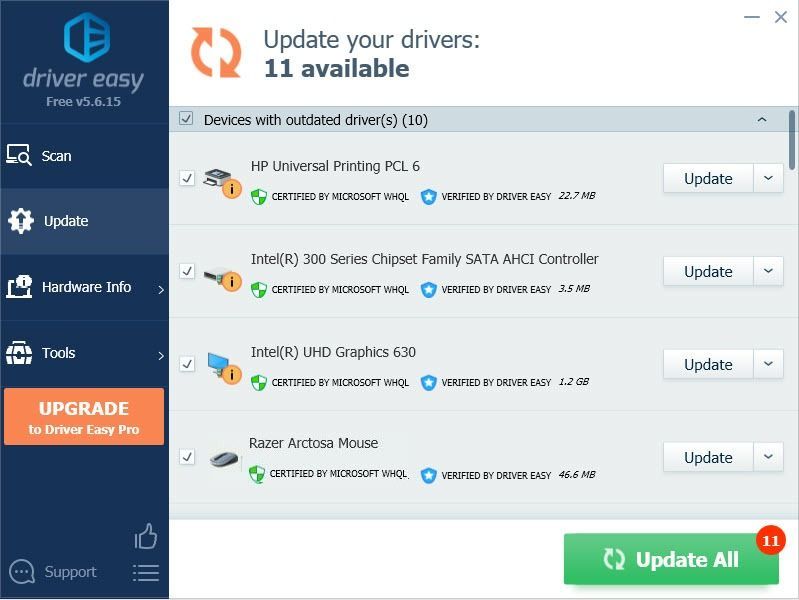
4) Start datamaskinen på nytt.


![[LØST] SteamVR fungerer ikke – enkelt og raskt](https://letmeknow.ch/img/knowledge-base/24/steamvr-not-working-easily-quickly.jpg)

![Fotballsjef 2021 Krasjer på PC [LØST]](https://letmeknow.ch/img/program-issues/84/football-manager-2021-crashing-pc.jpg)
![[LØST] Assassin's Creed Valhalla vil ikke starte](https://letmeknow.ch/img/other/35/assassin-s-creed-valhalla-ne-d-marre-pas.jpg)
